Slackを導入したら英語表示になっていて困っていませんか。言語設定は、パソコンもしくはスマホから行うことができます。これらは個人設定なので、他のメンバーが違う言語で使用していた場合でも設定が共有される影響はありません。
しかし、Slackにはワークスペースがあります。実は、このワークスペースにも言語設定をすることができます。そこで今回は、日本語に変更する方法を動画や画像も交えてご紹介していきます。それぞれの違いも含めて環境設定を行ってください。言語表示は重要なので必ず最初に設定しておきましょう。
日本語に変更する方法
言語表示の主な変更箇所は、個人とワークスペースの2つです。個人設定の場合は、パソコンまたはスマホから設定ができます。ワークスペースの場合は、ブラウザから設定になります。
それぞれ解説していきます。
個人設定
- パソコン
- スマホ
ワークスペース設定
- ブラウザ
パソコンから日本語に設定する方法
- アイコン
- Preferences
- Language & region
- Language
- 日本語
- 完了
step
1アイコン→Preferences
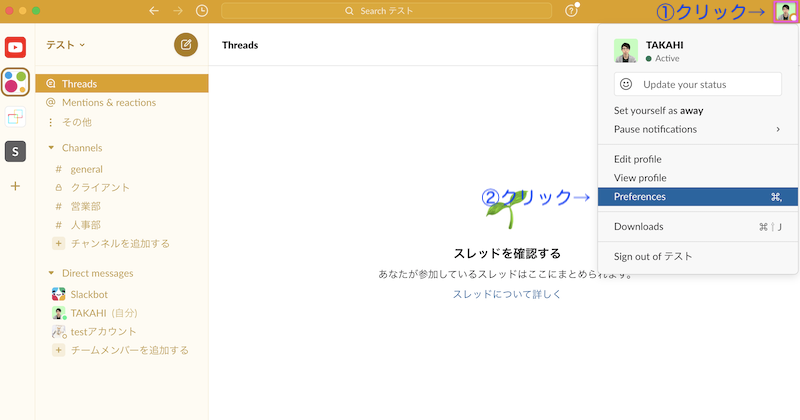
step
2Language & region→Language
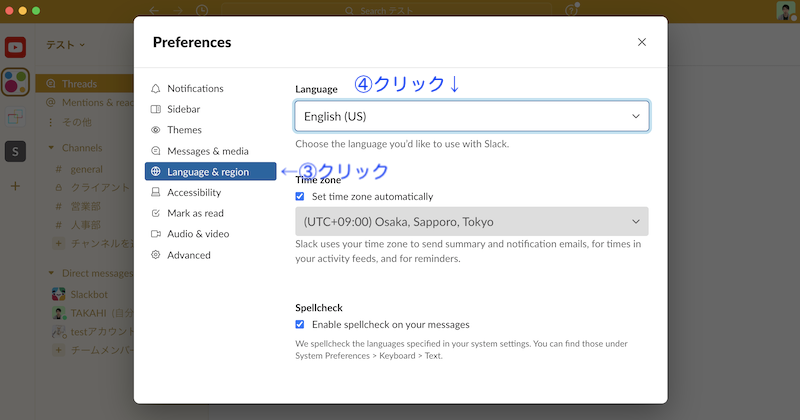
step
3日本語に設定
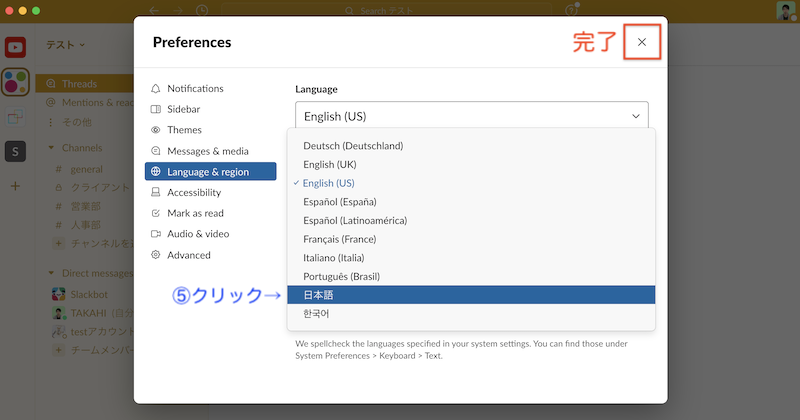
スマホから日本語に設定する方法
- You(あなた)
- Preferences
- Language
- 日本語
- Change to 日本語
- 完了
step
1You(あなた)→Preferences
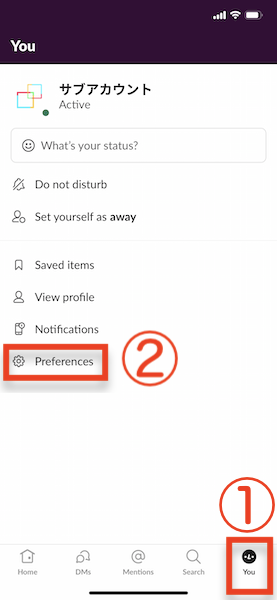
step
2Language

step
3日本語に設定
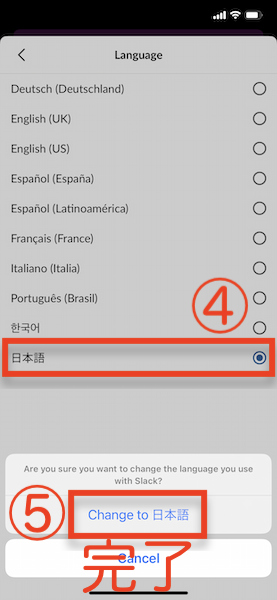
ワークスペースの表示言語を日本語に変更する方法
- ワークスペース
- 設定と管理→ワークスペースの設定
- ワークスペースの言語
- 日本語を選択して保存
- 完了
step
1ワークスペースをクリック
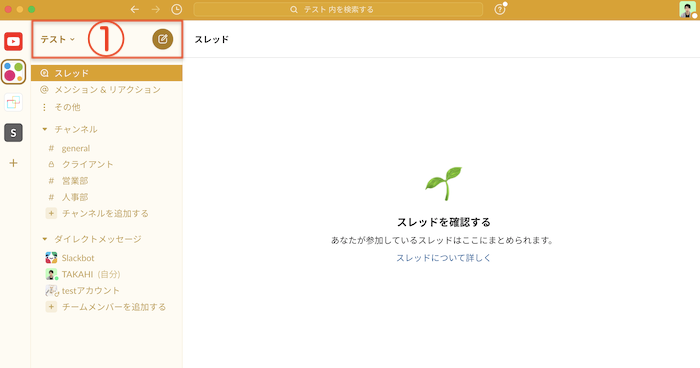
step
2ワークスペースの設定をクリック
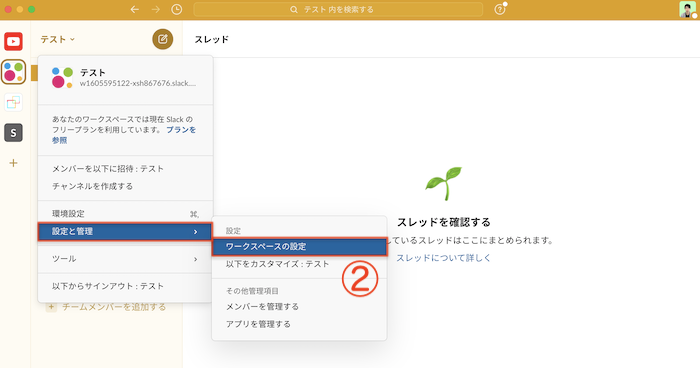
step
3ワークスペースの言語を開く
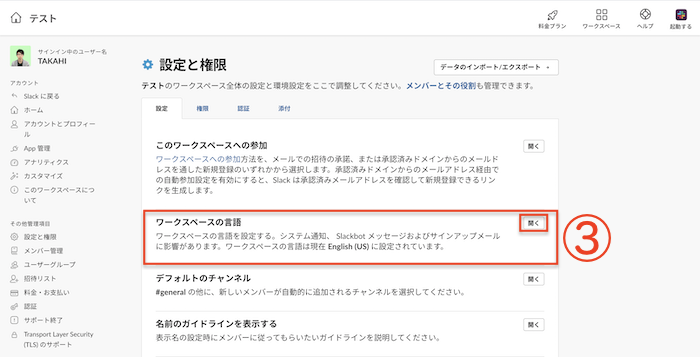
step
4日本語を選択
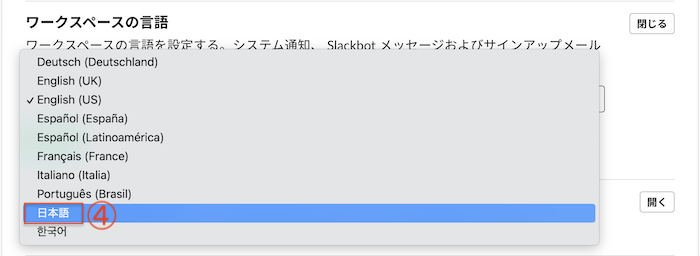
step
5保存して完了
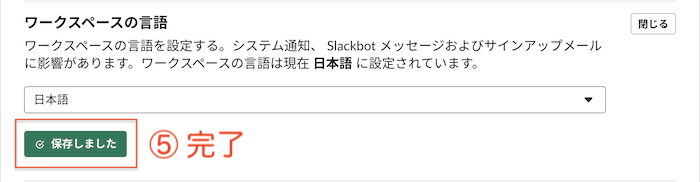
まとめ
現在では日本語版Slackがリリースされているので、新規にSlackを使う方でも言語設定で悩んでしまうユーザーはかなり減ったのではないかと思います。今回は、言語設定の切り替え方法について解説しましたが、需要が少ないニッチな情報かと思っております。この記事が誰かのお役に立てれば幸いです。





